פרסומת
סרטי הוליווד נראים מהממים. אינספור שעות מבזבזות על מנת לוודא זאת. אבל, האם רצית אי פעם להופיע בסרט? ובכן עם פוטושופ, שחזור המראה הקולנועי מסרט די פשוט. זה לא יעבוד עם וידאו, אבל זה יגרום לתמונת הפרופיל שלך בפייסבוק להיראות כמו סרט.
מה המראה הקולנועי?
המבט הקולנועי הוא זה שמפריד בין סרט הוליוודי לסרט וידאו שצילמת בסמארטפון שלך סמארטפון ספילברג: איך לצלם סרטונים מרשימים בנייד שלךהמצלמה הטובה ביותר שאפשר להניח עליה את הידיים היא זו שיש לך כרגע, או כך האמרה אומרת. מאז יצרני החומרה החלו להעלות מצלמות גדולות וטובות יותר על ... קרא עוד . שחזור זה במדויק לווידיאו דורש עבודה רבה במצלמה. למרבה המזל, היום אנו רק מסתכלים על חיקוי האפקט של סרט שעדיין לא נצטרך לדאוג מהירויות תריס, קצב מסגרות או כל אחד מזה 5 קורסים ליצירת סרטונים מעולים עם מצלמת ה- DSLR שלךUdemy הוא ביתם של כמה מהמדריכי הווידאו הטובים ביותר ל- DSLR ברשת. התחל עם הקורסים הזולים האלה אם אתה סקרן לשדרג את כישוריך בצילומי וידיאו. קרא עוד .
ישנם שלושה דברים הקשורים בדרך כלל למראה הקולנועי הרלוונטי לתמונות סטילס:
- רדוד יחסית עומק השדה למד על עומק השדה: 5 שיעורים קלים לשיפור התמונות שלך הבנת מה עומק השדה, כיצד לשנות אותו וכמה מהדברים האמנותיים השונים שתוכלו לעשות איתו, כל אלה יעזרו לכם להתקדם בצילום לשלב הבא. קרא עוד .
- יחס גובה-רוחב של 2.37: 1.
- דירוג צבע למראה מקצועי.
בעוד שסרטים קולנועיים לעתים רחוקות משתמשים בעומק שדה רדוד כמו צילום כלשהו, זה הרבה יותר רדוד מסרטים אחרים מסוגים אחרים. חפצים ברקע צילום מקרוב יראו בדרך כלל מטושטשים, אך עדיין ניכרים במקצת. במקום לנסות להוסיף טשטוש זה בפוטושופ, עדיף לבחור תמונה עם עומק שדה רדוד יחסית. משהו שצולם עם צמצם של בין f / 5.6 ל- f / 8 בדרך כלל עובד מצוין. אני משתמש בצילום המדהים הזה מ- סטיבן פיזאנו שהוא מושלם:

יחס הגודל של הסרטים רחב בהרבה מטלוויזיה עם מסך רחב או תמונות. בעוד שהם משתמשים ב- 16: 9 או 3: 2, סרטים משתמשים בדרך כלל ביחס גובה של 2.37: 1. קל לשחזר את זה בפוטושופ, אך חשוב לבחור תמונה לעקוב אחריה ותיראה טוב כשתחתוך ליחס זה.
לבסוף, קבלת מידת צבע הדירוג היא החלק החשוב ביותר בשחזור המראה הקולנועי. יוצרי קולנוע כמעט ולא משתמשים בצבעים מציאותיים בסצינות שלהם, במקום זאת הם משתמשים בציוני צבע שונים כדי להתאים לרגש שהם רוצים שהקהל ירגיש.
ציון צבע פופולרי להפליא כרגע הוא לקבל צללים עם גוון צלליות והדגשים עם צבע כתום. אתה יכול לראות דוגמה נהדרת לכך ב- מקס הזועם: דרך הזעם נגרר למעלה.
עכשיו כשיש לך מושג מה אנחנו הולכים לעשות, תפוס תמונה ובוא נתחיל.
מיון יחס הממדים
פתח את התמונה בה אתה משתמש בפוטושופ. הדבר הראשון שאנחנו הולכים לעשות הוא לתקן את יחס הגודל. במקום לחתוך את התמונה ל -2.37: 1, אנו הולכים לחתוך אותה ל -3: 2 ואז להוסיף אותיות אותיות שחור - כמו מה שאתה רואה כשאתה צופה בסרט במחשב שלך.
בחר בכלי היבול (קיצור המקשים הוא ג) וקבעו את היחס ל- 3: 2. חתוך את התמונה שלך והקפיד להשאיר הרבה מקום לקצץ אותה ל 2.37: 1.

צור שכבה חדשה עם פקודה + Shift + N או שליטה + Shift + N, לתפוס את הכלי Marquee מלבני עם M מקש, והגדר את זה סגנון ל יחס קבוע והזן 2.37 עבור ה- רוחב ו 1 עבור גובה.

רצף האירועים הבא אולי נראה מעט מבלבל; פשוט עקוב אחר ההוראות שלי בדיוק. אם יש ספק, צפה בערוץ המסך לראות אותי עושה את זה.
- השתמש בכלי Marquee כדי לצייר בחירה ברוחב מלא.
- ללחוץ ד כדי לאפס את דוגמיות הצבע לערכי ברירת המחדל שלהן.
- להשתמש אפשרות + מחק או שליטה + מחק כדי למלא את הבחירה בשחור.
- בחר בכלי ההעברה (קיצור דרך למקלדת V), ללחוץ פקודה + א או שליטה + א לבחור הכל ואז, בסרגל התפריט, בחר יישר מרכזים אנכיים. מקם את החלק 2.37: 1 באמצע המסמך המדויק.
- פקודה + לחץ או שליטה + לחץ על השכבה עם המלבן השחור כדי לבחור אותה.
- ללחוץ מקש לחזור אחורה או מחק להסרת המלבן השחור.
- ללחוץ פקודה + Shift + I או שליטה + Shift + I כדי להפוך את הבחירה.
- לבסוף, לחץ אפשרות + מחק או Alt + Backspace כדי למלא את הבחירה בשחור. כעת יש להגדיר את אפקט תיבת המכתבים.

לסיום, בחרו את שכבת הצילום, תפסו את כלי השינוי פקודה + ת או שליטה + T, וממקם מחדש את התמונה כך שהיא תיראה טוב במסגרת המסך הרחב. שים לב ל כללי ההרכב שימוש ביחס הזהב בצילום לקומפוזיציה טובה יותרהאם אתה נאבק בהרכב צילומים? להלן שתי טכניקות המבוססות על יחס הזהב שישפרו בצורה דרסטית את הצילומים שלך עם מעט מאמץ מצידך. קרא עוד בזמן שאתה עושה.
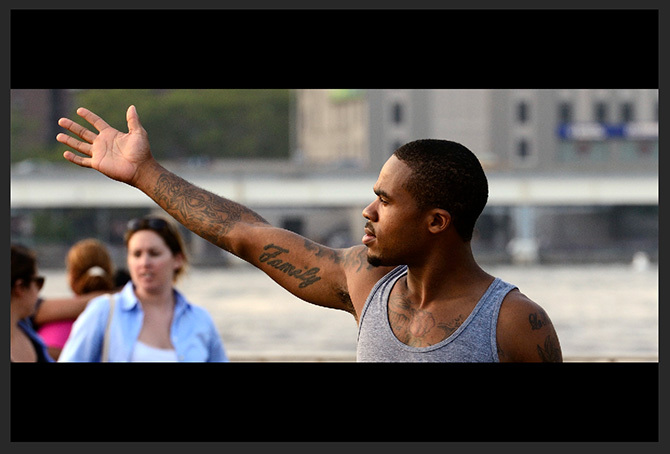
צבע ציון התמונה
כעת, לאחר שהתמונה קצוצה ומורכבת, הגיע הזמן להתמקד בדירוג הצבעים. אני מתכוון להשתמש באפקט התה-כתום שאני מזכר קודם. אתה יכול להשתמש באותה טכניקה כדי לתת צליל לתמונה שלך בכל צבע שתרצה.
תבחר מפת מעבר צבע שכבת התאמה. זה מעביר מחדש את הצבעים בתמונה לדרגת מעבר צבע. כברירת מחדל, זה מוגדר לשחור לבן.
לחץ לחיצה כפולה על מעבר צבע כדי לגשת לעורך מעבר צבע ואז שוב על עצירת הצבע השחור כדי לבחור צבע כהה חדש עבור מעבר צבע. אני משתמש בתהילייה למטה.

לחץ לחיצה כפולה עצרו על הצבע הלבן ובחרו כתום.

לאחר שתסיים, לחץ בסדר.

אנו נצטרך שניים משכבות מעבר צבע אלה, כך שישכפלו אותה באמצעות קיצור המקשים פיקוד + J או שליטה + J.
בחר את שכבת השיפוע התחתונה ושנה אותה מצב מיזוג ל צבע. הנמיכו את זה אטימות לכ- 30%.
בחר את שכבת השיפוע העליונה ושנה אותה מצב מיזוג ל אור רך. הנמיכו את זה אטימות לכ- 20%.
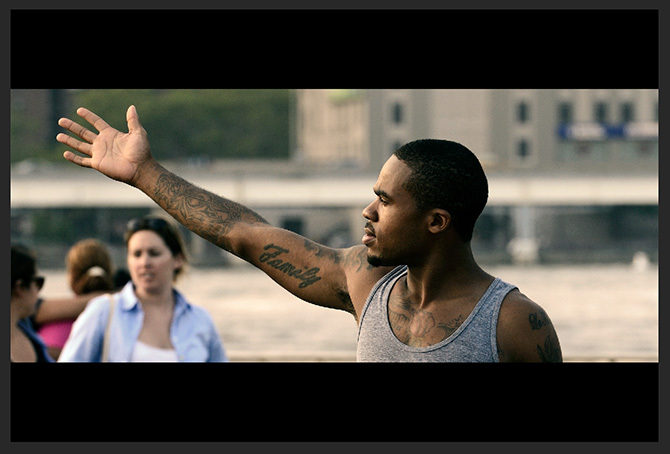
התמונה אמורה כעת להיראות הרבה יותר דומה לסרט.
סיום לצבוטים
השלב האחרון הוא לצבוט את החשיפה הכוללת ואת הצבע של התמונה. לעתים קרובות יש בסרטים לא מעט ניגודים ולכן אל תהסס הוסף עיקולים שכבת התאמה לצבוט את זה. באופן דומה, אם הצבעים לא נראים ממש בסדר, הוסף הרוויה גוון שכבת התאמה ולחייג לדברים פנימה.
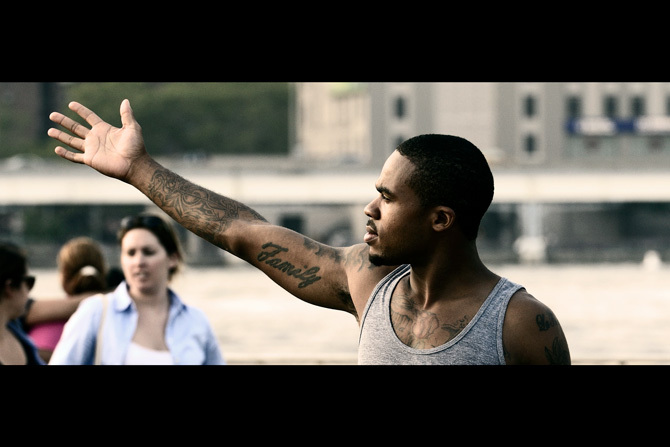
עבור הדימוי המוגמר שלי, הוספתי ניגודיות מסוימת עם Curves ופורסתי את הכל בכ- 15%. בסך הכל, אני חושב שזה נראה נהדר.
סיכום
לסרטים בהוליווד יש מבט מסוים הטבוע בתרבות הפופולרית. רוב האנשים יכולים לזהות באופן מיידי את ההבדל בין סרט לצילומים מתוכנית טלוויזיה. בעזרת טכניקת הפוטושופ הפשוטה הזו אתה יכול לגרום לה להראות כאילו אתה כוכב קולנוע.